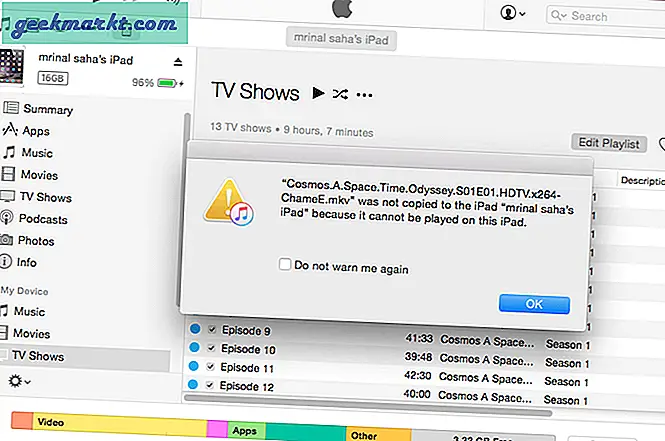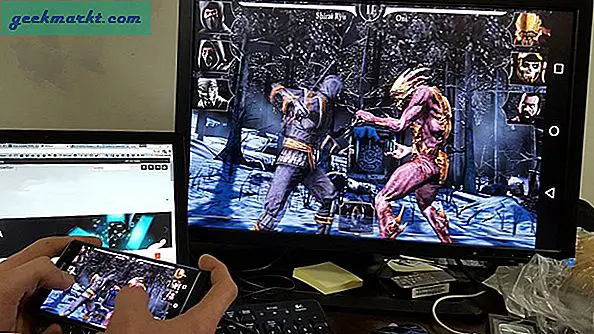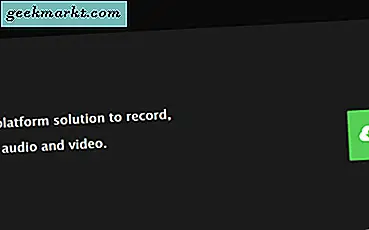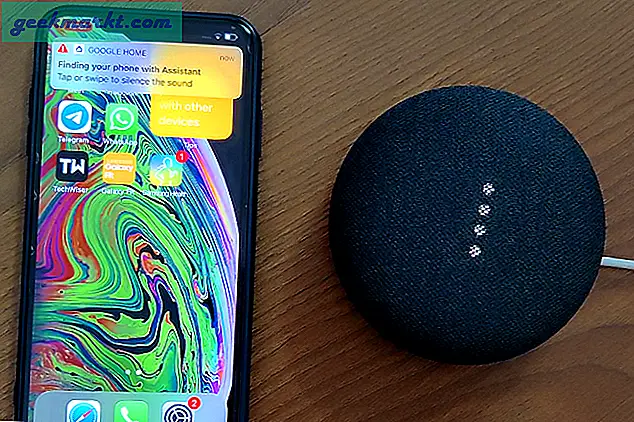App Store er den officielle og eneste destination, hvorfra du kan downloade apps til iPhones og iPads. Du kan ikke sideloade apps som i Android eller bruge en eksekverbar fil som i Windows. Så hvad sker der, når App Store holder op med at svare? Hvordan løser jeg App Store, der ikke downloader apps?
Jeg undersøgte og fandt alle mulige løsninger på dette meget irriterende problem. Gå gennem hvert punkt, indtil du er i stand til at downloade den app eller det spil, du har prøvet så længe.
Lad os begynde.
Læs også: Sådan ændres App Store-land på iOS 12/11
Fix App Store downloader ikke apps
1. Opdater OS
Mens Apple gør et fantastisk job med at skubbe opdateringer til sine enheder, skal du kontrollere, om der er en tilgængelig. Du har muligvis gået glip af det ved et uheld. Åbn Indstillinger, og tryk på Generelt> Softwareopdatering, og se efter nye opdateringer.
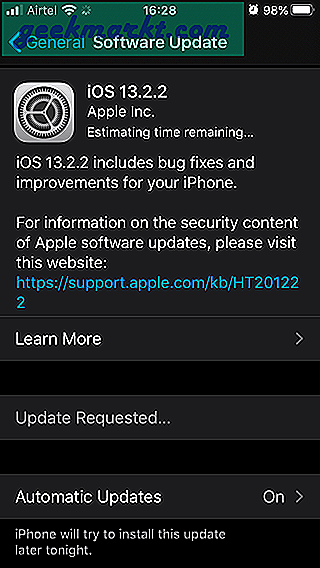
Hvis der er opdateringer tilgængelige, kan du se detaljer og trykke på Download og installer for at fortsætte. Dette løser muligvis ikke kun fejl i download af appbutikken, men hjælper også med andre kendte fejl.
2. Hård genstart
Der er to måder at genstarte din iPhone på. Den ene er, hvor du trykker på og tænd / sluk-knappen og derefter glider til højre for at slukke for den. Jeg taler ikke om det. En anden måde er dette: Tryk på og slip lydstyrke ned-knappen, tryk og slip lydstyrke op-knappen, og tryk derefter på tænd / sluk-knappen, indtil du ser Apple-logoet. Slip det, når du ser det. Dette genstarter din iPhone hårdt og hjælper med at løse et antal små fejl. Det frigør også en masse hukommelse.
3. Vent og prøv igen
Åbn App Store, og prøv at downloade appen efter et par timer. Det er muligt, at serverne enten er nede eller står over for en fejl. Tålmodighed er den bedste dyd i øjeblikke som disse. Vent bare.
4. Tjek Internet
En ting, du kan gøre, er at besøge Downdetector-webstedet og kontrollere, om App Store-serverne er nede eller står over for en strømafbrydelse. Det er et praktisk sted, der sporer et antal apps, websteder og tjenester på tværs af et antal vertikaler.
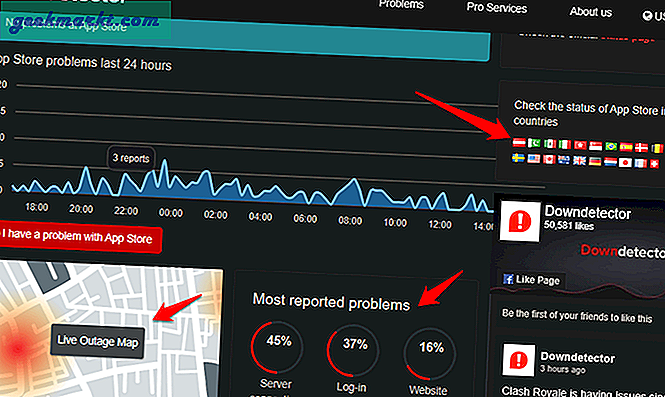
Se om det er nede i dit land, og hvilken slags problemer det i øjeblikket står over for. Hvis der er en, er der ikke meget, du kan gøre, men vente, indtil de løser det.
5. Pause, genstart
Dette er et gammelt trick, der stadig fungerer nogle gange. Start en download i App Store, stop eller stop den med det samme, når den begynder, og start den derefter igen. Dette kan sætte gang i tingene for dig.
Læs også: Sådan installeres AltStore på din iPhone til Sideload Apps uden Jailbreak
6. Ryd App Store-cache
Ikke mange mennesker kender dette trick, men du kan også rydde cache i iPhones. Nå, du kan kun gøre det i App Store, men det er ikke kun sejt, men det kan også være meget praktisk. Åbn App Store, og tryk 10 gange på en af de fem knapper nederst på skærmen.
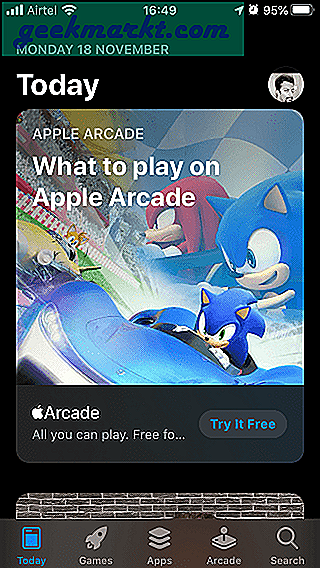
Du kan trykke på I dag, Spil, Apps, Arcade eller Søg-knappen. Nøglen her er, at du skal trykke på den samme knap 10 gange. Det rydder gamle App Store-cachedata, hvilket giver dig en ny start.
7. Kontroller netværksindstillinger
Kontroller, om din Wi-Fi fungerer korrekt. Prøv at oprette forbindelse til et andet Wi-Fi-netværk, eller brug mobildata til at bekræfte. Pop kontrolcentret for at sikre, at mobildata og Wi-Fi-indstillinger er aktiveret, og flytilstand er deaktiveret. Deaktiver VPN eller proxy, hvis du bruger en på din iPhone. Geobegrænsninger kan ødelægge downloads fra App Store.
Læs også: 6 Bedste Wi-Fi Analyzer Apps til iPhone og iPad
8. Indstillinger for dato og tid
Hvis dato og klokkeslæt er forkert på din enhed, er chancerne, at det er det, der forårsager denne fejl. Uanset om det er en fejl, eller hvis du for nylig har sprunget tidszoner, skal dato og tid være synkroniseret med din geografiske placering. Kontroller klokkeslæt, og indstil det korrekt under Indstillinger> Generelt> Dato og klokkeslæt.
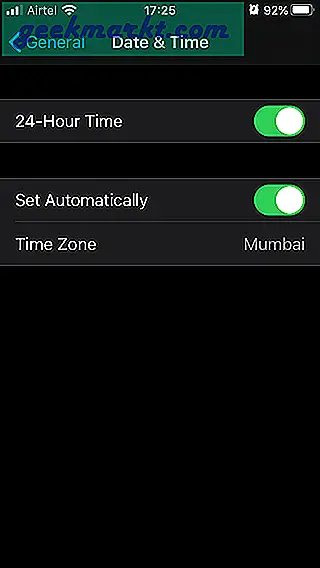
Indstil den til automatisk, eller vælg din aktuelle by manuelt, hvis GPS ikke fungerer korrekt.
9. App Store-betaling
Forsøger du at købe en app og ikke gør det? I så fald skal du kontrollere dine Apple-betalingsmetoder. Åbn Indstillinger> dit navn> Betaling og forsendelse. Du bliver nødt til at indtaste din Apple-adgangskode her. Tryk på det tilføjede kreditkort for at fjerne det eller tilføje et andet.
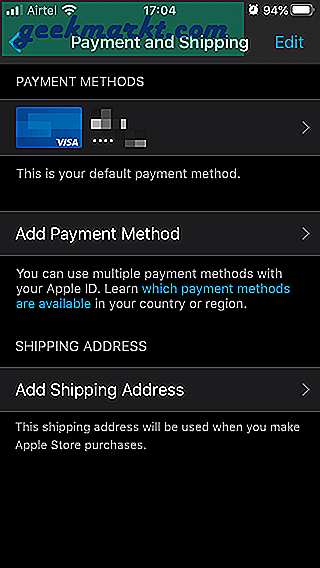
Du bør også kontrollere din kreditkortsaldo, hvis betalinger bliver nægtet af en eller anden grund, hvilket også kan være af andre grunde.
10. Fri plads
Har du nok plads på din iPhone til at downloade den app eller det spil? Opbevaringsplads på iPhones er en luksus og ret dyr. Især når du kan købe drev så billige i disse dage. Under alle omstændigheder skal du åbne Indstillinger> Generelt> Om og kontrollere, hvor meget gratis lagerplads der er tilbage af det samlede antal.
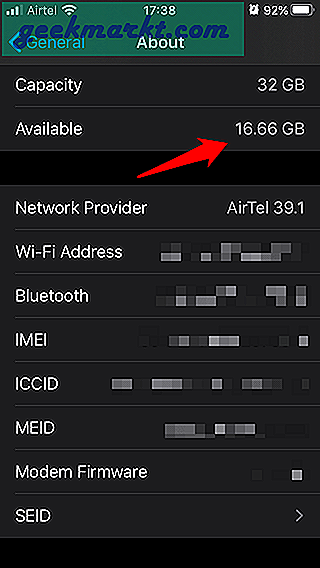
Du har også brug for noget lagerplads til at trække vejret. Hold det ikke kvalt, ellers kvæles det. Det vil resultere i en langsommere enhed.
11. Forældrekontrol
Hvis du er et barn, der bruger din værges iPhone / iPad, kan du være i husarrest. Hvad jeg mener er, at din forælder måske har implementeret forældrekontrol for at begrænse køb, download eller installation af nye apps og spil. Forældre kan være irriterende, men hvad kan du gøre.
Spørg din forælder, om dette er sandt, og hvis det er tilfældet, bønfald om dit liv. Det er alt, hvad du kan gøre indtil videre, indtil du er stor nok og køber dine egne gadgets. Tro mig, du tror, det ville være sejt, men voksenlivet er ikke sjovt. Du vil gerne gå tilbage, så snart du rammer voksenalderen.
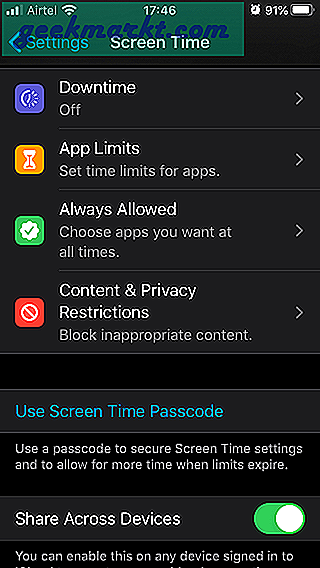
Forresten pålægges appgrænser fra Indstillinger> Skærmtid> Appgrænser. Der er ingen måde at omgå det, så tænk ikke engang på det. Det er til dit eget bedste, ven.
12. Log ud og kom ind igen
Åbn Indstillinger, og tryk på Brugernavn / Profil Pic> iTunes & App Stores> Apple ID: e-mail-id.
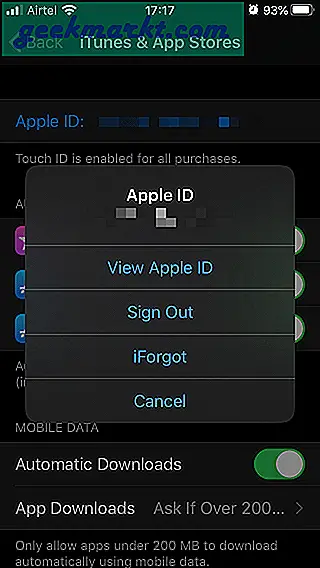
Log ind igen, og kontroller, om download af appbutik fungerer eller ikke nu.
13. Nulstil indstillinger
Jeg taler ikke om at nulstille hele iPhone. Det er ikke nødvendigt og vil ikke gøre noget godt på nogen måde. Åbn Indstillinger, og tryk på Generelt> Nulstil.
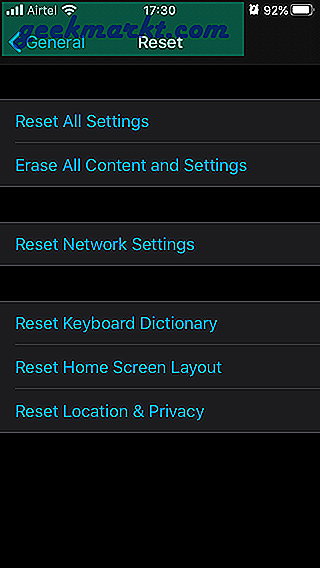
Nulstil netværksindstillinger. Det fjerner alle gemte Wi-Fi-netværk, og du skal indtaste adgangskoder igen. Husk det. Du kan prøve at slette alt indhold og indstillinger. Det tager iPhone til fabriksindstillingerne, som det var, da du startede det første gang. Du kan derefter gendanne alt fra en sikkerhedskopi. iCloud gør et fremragende stykke arbejde med at sikkerhedskopiere alt. Du bliver bedt om at indtaste din adgangskode eller adgangskode, som du kan fortsætte.
14. Kontakt support
Hvis intet andet fungerer for dig, er den eneste måde tilbage at kontakte Apple-support. De er virkelig hjælpsomme. Besøg deres supportside for flere detaljer.
Fix App Store downloader ikke apps
Dette er alle de trin, som jeg kunne finde efter timers jagt. Jeg anbefaler normalt ikke at foretage en fuld nulstilling, men hvis intet andet virker, er det den eneste mulighed, der er tilbage til din rådighed. Hvis du fandt en anden måde at løse denne fejl på og fortsætte med download af App Store, så lad os det vide i kommentarerne nedenfor.